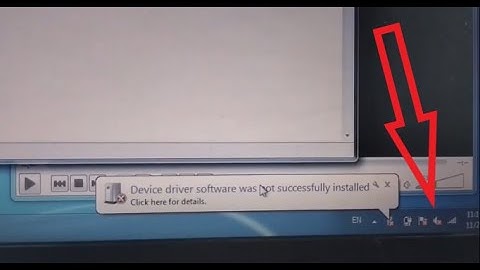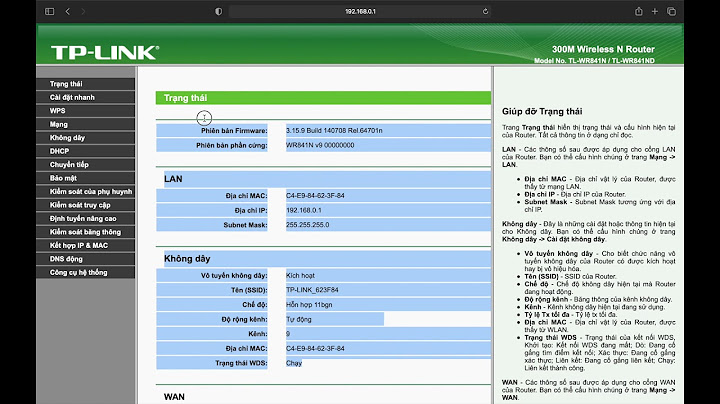Sau một thời gian sử dụng máy tính sẽ bị chậm, đặc biệt trên windows 10. Với bài viết này, Saigon Computer này sẽ chia sẻ với các bạn mẹo kiểm tra và khắc phục lỗi windows 10 chạy chậm mà bất cứ ai cũng có thể tự làm được bằng các cách đơn giản sau. Show
5 mẹo tăng tốc máy tính win 10 – hiệu quả 100%Cách 1: Khởi động lại máy tínhNếu bạn thường xuyên không shutdown máy tính sau thời gian sử dụng, thay vào đó chỉ chọn chế độ Sleep thì hãy thay đổi thói quen sử dụng. Restart máy tính giúp loại bỏ khay nhớ tạm, giảm bớt sự hoạt động của CPU, Ram giúp máy tính được tăng tốc đáng kể. Cách 2: Tắt các chương trình chạy ẩn, khởi động cùng máy tínhMột số chương trình được cài mặc định sẽ khởi động cùng lúc với windown để được tối ưu hóa, hay để kiểm tra phiên bản update hằng ngày. Vô tình gây nên tình trạng máy tính có quá nhiều chương trình chạy cùng lúc gây nghẽn truy xuất dữ liệu, CPU, RAM làm máy tính bị treo khi khởi động. Hướng dẫn tắt các chương trình khởi động cùng lúc với windows: - Chuột phải vào thanh Taskbar và chọn Task Manager  - Khi hộp thoại xuất hiện, các bạn hãy chọn tab Startup. Tại đây, bạn để ý các phần mềm có trong cửa sổ hiển thị, hãy Disable những chương trình không cần thiết đối với bạn.  Cách 3: Tắt các chương trình chiếm nhiều dung lượng CPU- Cũng giống như ở cách 2, chúng ta click chuột phải vào thanh Taskbar và chọn Task Manager. - Ở hộp hoại Task Manager các bạn chọn tab Processes và chú ý đến cột CPU và Memory  - Hãy tắt bớt các chương trình chiếm nhiều tài nguyên của máy tính giúp chúng hoạt động mượt mà hơn. Cách 4: Dọn dẹp ổ cứng- Ổ cứng full cũng là nguyên nhân gây nên tình trạng windows 10 chạy chậm và lag. Hiện nay, có rất nhiều phần mềm hỗ trợ việc dọn dẹp ổ cứng, được sử dụng phổ biến nhất đó là Ccleaner. - Hoặc bạn cũng có thể sử dụng công cụ Disk Cleanup của windows 10 bằng cách ở hộp hoại tìm kiếm và gõ Disk Cleanup. Cách 5: Kiểm tra virus và các phần mềm độc hại- Nếu bạn đã thử các cách trên mà vẫn không có kết quả thì rất nhiều khả năng máy tính của bạn đã bị nhiễm virus hoặc các phần mềm độc hại. Hãy sử dụng phần mềm diệt virus để loại bỏ chúng hoặc cài lại hệ điều hành sẽ khắc phục triệt để vấn đề này. Việc chỉnh một số cách này chỉ là cách tạm thời để tăng tốc windows 10 nhanh hơn một xíu, muốn máy tính của bạn thật sự không chạy chậm trên Windows 10, bạn cần phải nâng cấp ổ cứng SSD để giải quyết triệt để (100%) máy chạy chậm trên windows 10. Dạo gần đây khi mình mới Update lên bản Windows 10 mới nhất vừa rồi (Redstone 4 – 1803) thì gặp một vấn đề gây khá là ức chế đó là khi tắt máy rất chậm, mặc dù có cả SSD, sau một hồi mò vọc thì đã tìm ra nguyên nhân và cách khắc phục… Nguyên nhân– Nguyên nhân chính của việc tắt máy chậm là vì trong máy của các bạn vẫn còn các tác vụ ngầm hoặc các chương trình chưa đóng hoàn toàn (background apps), nếu bạn là người thường xuyên phải làm việc với nhiều ứng dụng (của mình có Drive Files Stream, Onedrive… nên quá trình đồng bộ diễn ra ngầm) thì việc này rất dễ xảy ra.
[su_button url=”https://drive.google.com/file/d/1-4d4n9c8q9Ymzcf7IO7bHHj4p7Q_KWmq/view?usp=sharing” target=”blank” style=”flat” background=” 2d90fd” size=”8″ center=”yes” icon=”icon: download”]Force-Close-Shutdown.reg[/su_button]Có nhiều trường hợp máy tính không tắt được vì bị lỗi shutdown. Đây là vấn đề khiến người dùng máy tính khó chịu. Vậy có cách nào khắc phục lỗi không tắt được máy tính win 10 không? Khóa vàng mời các bạn theo dõi bài viết dưới đây để biết thêm cách khắc phục lỗi này. Chạy công cụ Windows System File Checker để khắc phục lỗi không tắt được máy tính win 10Nếu một số tệp hệ thống Windows bị hỏng trên máy tính của bạn, bạn chắc chắn sẽ phải đối mặt với các sự cố như "phân vùng ổ đĩa bị thiếu". Công cụ Windows System File Checker tích hợp sẵn có thể kiểm tra và sửa chữa các tệp hệ thống bị thiếu hoặc bị hỏng cho bạn, điều này có thể giúp bạn khắc phục lỗi Windows 10 không tắt được. Bước 1: Nhấn vào nút Start và gõ cmd. Bước 2: Click chuột phải vào "Command Prompt" và chọn mục "Run as administrator". Bước 3: Nhập lệnh sfc /scannow.  Hủy tính năng Fast Bootup để khắc phục lỗi không tắt được máy tính win 10Nguyên nhân khiến máy tính Windows 10 không shutdown được có thể là do Microsoft đã kích hoạt nhầm tính năng Fast Startup trong Power Options. Để khắc phục lỗi này bạn cần:
Vô hiệu hóa tính năng Fast Startup để khắc phục lỗi không tắt được máy tính win 10Tắt tính năng Fast Startup là cách khắc phục lỗi không shutdown được trên Windows 10 nhanh nhất. Để tắt Fast Startup trong Windows 10: Bước 1: Nhấp vào nút "Bắt đầu" và gõ "nguồn". Từ kết quả tìm kiếm, chọn Cài đặt nguồn và chế độ ngủ. Bước 2: Trong cửa sổ Cài đặt, cuộn xuống và nhấp vào Cài đặt nguồn bổ sung. Ở phía bên trái của cửa sổ Tùy chọn nguồn, nhấp vào Chọn các nút nguồn làm gì. Bước 3: Nhấp vào liên kết "Thay đổi cài đặt hiện có" và sau đó bạn có thể thay đổi cài đặt tắt máy. Bước 4: Bỏ chọn "Bật khởi động nhanh (được khuyến nghị)" và chọn "Lưu thay đổi".  Tắt Khởi động nhanh có thể tăng thời gian khởi động hoặc tắt máy tính của bạn. Vì vậy, nếu bạn không muốn cách khắc phục lỗi Computer won't shutdown trên Windows 10 này thì có thể thử cách khác. Dùng Commang Prompt (Admin) để xử lý lỗi không tắt được máy tính win 10 Cách tắt máy tính bằng Command Prompt (Admin):
Tắt các tiến trình khiến máy tính không tắt đượcKhi đã áp dụng các giải pháp trên mà vẫn không tắt được máy, bạn có thể áp dụng các cách sau: Bạn mở Task Manager để kiểm tra các tiến trình hoặc dịch vụ đang chạy ngầm. Cách mở Task Manager: Nhấn đồng thời Ctrl + Shift + Esc. Có thể máy tính Windows 10 của bạn không tắt được vì bạn vừa cài đặt một số phần mềm hoặc trình điều khiển. Để tắt máy tính, bạn cần gỡ bỏ driver hoặc phần mềm và thực hiện tắt máy tính lại. Bạn có thể sử dụng phần mềm diệt virus vì nguyên nhân không tắt được máy tính có thể do lỗi phần mềm độc hại. Bạn đọc đang theo dõi bài viết tại chuyên mục Blog công nghệ của Khoavang.vn. Truy cập ngay để có thể xem thêm nhiều thông tin hữu ích nhé Chạy Windows Update Troubleshooter để khắc phục lỗi không tắt được máy tính win 10Một số người dùng không thể tắt máy tính của họ trên Windows 10 trong quá trình cập nhật. Nếu điều này xảy ra với bạn, bạn có thể chạy trình khắc phục sự cố Windows Update để giải quyết các sự cố đang ngăn bạn cập nhật Windows. Bước 1: Nhấp vào nút "Bắt đầu" và nhập "khắc phục sự cố". Bước 2: Trong kết quả, chọn "Khắc phục sự cố". Bước 3: Trong phần "Up and running", click vào "Windows Update". Bước 4: Nhấp vào "Chạy trình khắc phục sự cố".  Khởi động máy tính từ Chế độ an toàn và Hủy tự động khởi động lạiKhi máy tính của bạn không tắt trên Windows 10, nó sẽ khởi động lại mỗi khi bạn nhấn Tắt máy. Vì vậy, một cách khác để khắc phục sự cố này là tắt tự động khởi động lại trên máy tính của bạn. Bước 1: Trước khi logo Windows xuất hiện, hãy nhấn liên tục phím "F8". Bước 2: Cho đến khi menu khởi động xuất hiện, nhấn "F8" và chọn "Chế độ an toàn". Bước 3: Khởi động máy tính vào chế độ an toàn và nhấn Win + R để vào tìm kiếm sau khi khởi động Windows. Bước 4: Nhập: sysdm.cpl vào hộp tìm kiếm và mở sysdm.cpl. Bước 5: Nhấp vào "Nâng cao"> "Cài đặt" trong cửa sổ khởi động và khôi phục. Bước 6: Bỏ chọn "Tự động khởi động lại". Bước 7: Nhấn "OK" để khởi động lại máy tính. Sau đó, tắt PC của bạn và kiểm tra xem sự cố Windows 10 không tắt máy tính có còn xảy ra hay không. Tổng kếtLỗi không tắt được máy tính win 10 là một trong những lỗi vô cùng gây khó chịu với người dùng. Hy vọng các cách Khóa vàng chia sẻ trên sẽ có thể giúp đỡ bạn khi cần thiết. |